
В отличии от iOS и других закрытых систем, разработчики Android предусмотрели возможность установки разнообразных приложений самостоятельно, без участия Google Play Store и других магазинов контента. Имея на руках .apk файл вы сможете самостоятельно установить платное приложение, при этом не заплатив за него ни копейки.
"Зачем прибегать к самостоятельной установке с помощью .apk файлов?" — спросите вы, а затем, что не все приложения представлены в Google Play Store и к тому же большая часть из них платная и стоит денег. Все приложения для Android имеют расширения .apk — по сути это своеобразный архив, содержимое которого можно просмотреть любым архиватором.
С чего начать?
Первое действие, которое вам необходимо выполнить — это разрешить установку приложений из неизвестных источников, переходим Настройки/Settings -> Приложения/Application Settings и ставим галочку напротив пункта Неизвестные источники/Unknown Sources и нажимаем OK.



1. Установка приложений с помощью файлового менеджера
После этого несложного действия можно скопировать .apk файл на SD карточку вашего телефона. Далее, для установки приложения, вы можете воспользоваться любым файловым менеджером, которые распознают и понимают apk файлы. Для этих целей подойдут ASTRO File Manager [8.90 Мб] или ES File Explorer [4.75 Мб].



Запустите файловый менеджер, найдите apk файл, тапните по нему и установите приложение с помощью стандартного установщика Android.
2. Установка приложений с помощью менеджера приложений
Кроме того, для упрощения процедуры установки приложений для Android существуют специальные программы — менеджеры приложений. Одна из таких программ — SlideME Mobentoo App Installer [4.63 Мб].



Этот популярный менеджер приложений для Android самостоятельно просканирует SD карту вашего смартфона на предмет наличия apk файлов и поможет вам быстро, в один клик, установить требуемое приложение. Не правда ли удобно?
3. Установка приложений с помощью компьютера и USB
Однако самый удобный способ установки приложений для Android с помощью подключения смартфона к компьютеру по USB кабелю. Для этого, вам потребуется программа InstallAPK [0.8 МБ] и драйверы USB [3.13 Мб]. Установите ее на компьютер, не забудьте про драйверы, подключите Ваш смартфон по USB кабелю и дважды щелкните по apk файлу.

InstallAPK самостоятельно идентифицирует apk файл и запустит установку приложения на вашем Android телефоне. Вам нужно будет только согласиться с установкой приложения и нажать кнопку "Установить".
4. Другие способы установки приложений для Android
В случае, если вы не хотите устанавливать никаких дополнительных программ, то установить приложение из apk файлов можно старым, дедовским способом. Запустите стандартный браузер Android и введите в адресной строке браузера следующую ссылку и установка запустится автоматически:
Данный способ не очень удобен, и подходит для тех, кто устанавливает программы для Android довольно редко.
Заключение
В данной статье мы постарались описать все известные нам способы установки приложения для Android из apk файлов. В случае, если вы знаете другие способы установки программ — напишите нам о них в комментариях и мы обязательно включим данные способы в эту статью. Оставайтесь с нами.

Приложения для Android могут разнообразить функционал гаджета, оптимизировать его работу, а также быть использованы в качестве развлечений. Правда, список приложений, установленных по умолчанию на устройстве, небольшой, поэтому новые придётся скачивать и устанавливать самостоятельно.
Установка приложений для Android
Есть несколько способов того, как установить APK-файл на Андроид. Они не требуют от пользователя особых знаний и умений, однако в некоторых нужно проявить осторожность, дабы случайно не занести вирус на своё устройство.
Способ 1: APK-файл
Установочные файлы для Android имеют расширение APK и устанавливаются по аналогии с исполняемыми EXE-файлами на компьютерах под управлением ОС Windows. Скачать APK того или иного приложения можно из любого браузера для телефона либо перебросить с компьютера любым удобным способом, например, посредством подключения по USB.
Скачивание файла
Рассмотрим, как скачать APK-файл приложения через стандартный браузер устройства:
- Откройте Браузер, установленный по умолчанию, введите туда название искомого приложения с припиской «скачать APK». Для поиска подойдёт любой поисковик.
- Перейдите на один из сайтов, ссылки на которые вам выдал поисковик. Здесь стоит быть осторожным и переходить только на те ресурсы, которым вы доверяете. В противном случае есть риск скачать вирус либо неработающий APK-образ.
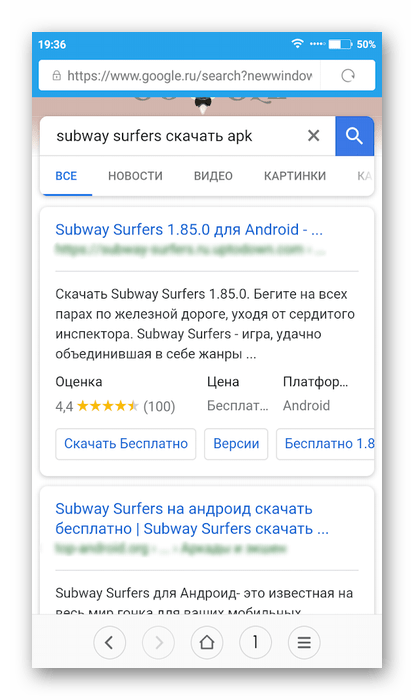
Здесь найдите кнопку «Скачать». Нажмите на неё.
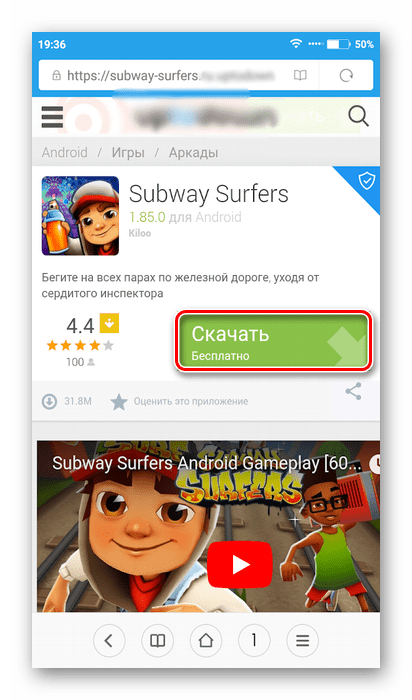
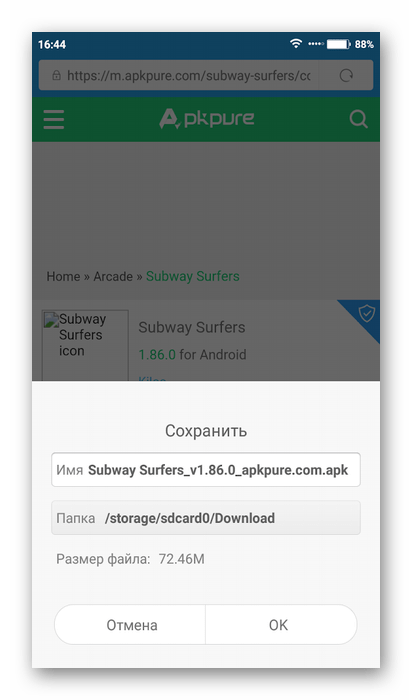
Настройка системы
Дабы избежать проблем с блокировкой установки приложения через файл из стороннего источника, рекомендуется проверить настройки безопасности и при необходимости выставить приемлемые значения:
- Перейдите в «Настройки».
- Найдите элемент «Безопасность». В стандартных версиях Android найти его не составит труда, но если у вас установлена какая-нибудь сторонняя прошивка или фирменная оболочка от производителя, то с этим могут возникнуть сложности. В таких случаях можно воспользоваться поисковой строкой в верхней части «Настроек», введя туда наименование искомого элемента. Нужный пункт может также находиться в разделе «Конфиденциальность».
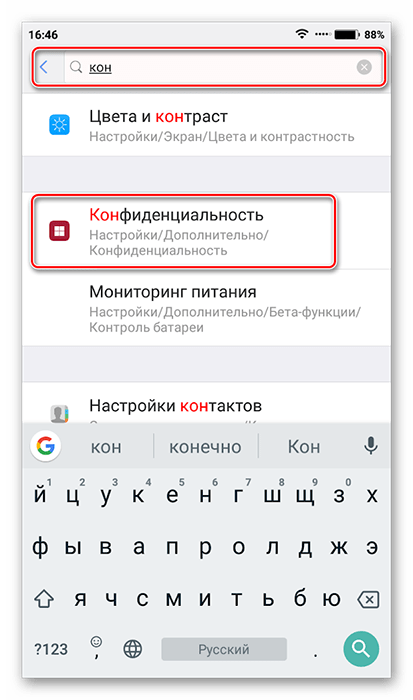
Теперь найдите параметр «Неизвестные источники» и поставьте напротив него галочку либо переключите тумблер.
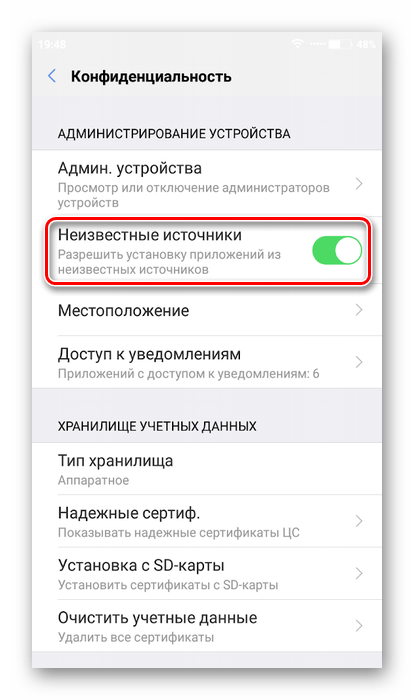
Установка приложения
После тог, как на вашем устройстве или SD-карте, подключённой к нему, окажется нужный файл, можно начинать установку:
- Откройте любой файловый менеджер. Если в операционной системе его нет либо он неудобен в использовании, то можно скачать любой другой из Play Market.
- Здесь нужно перейти в папку, куда вы перебросили APK-файл. В современных версиях Android в «Проводнике» уже есть разбивка по категориям, где сразу можно просмотреть все файлы, подходящие под выбранную категорию, даже если те находятся в разных папках. В таком случае придётся выбрать категорию «APK» или «Установочные файлы».
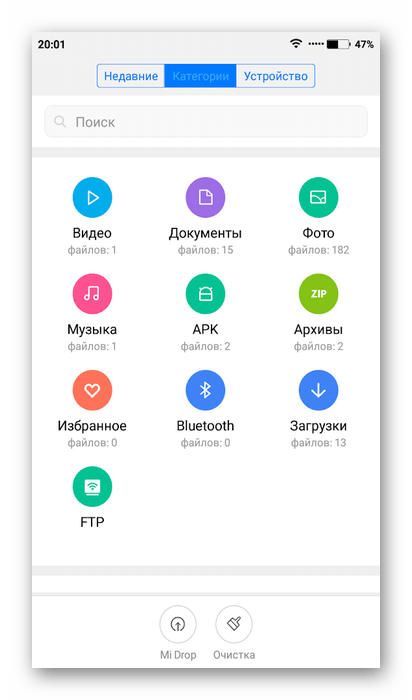
Нажмите по APK-файлу интересующего вас приложения.
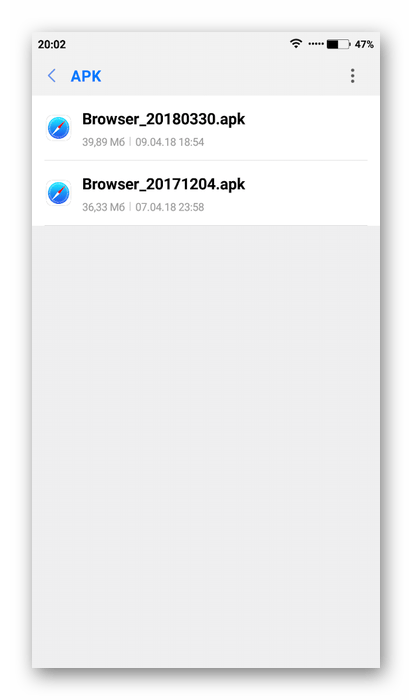
В нижней части экрана тапните по кнопке «Установить».
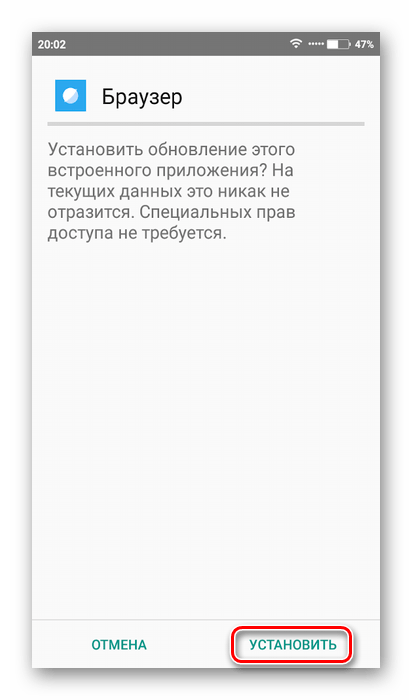
Способ 2: Компьютер
Установка приложений из сторонних источников через компьютер может быть удобней стандартных вариантов. Чтобы успешно выполнить процедуру инсталляции на смартфон/планшет таким способом, нужно войти в один и тот же аккаунт Google на устройстве и на компьютере. Если установка происходит со сторонних источников, то придётся подключать девайс к компьютеру через USB.
Способ 3: Play Market
Данный способ является самым распространённым, простым и безопасным. Play Market – это специализированный магазин приложений (и не только) от официальных разработчиков. Большая часть представленных здесь программ распространяется бесплатно, но в некоторых может появляться реклама.
Инструкция по установке приложений таким способом выглядит следующим образом:
- Откройте Play Market.
- В верхней строке введите название искомого приложения либо воспользуйтесь поиском по категориям.
- Тапните по иконке искомого приложения.
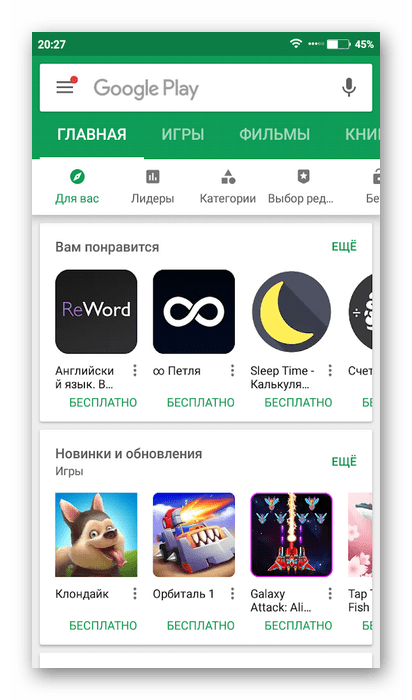
Нажмите на кнопку «Установить».
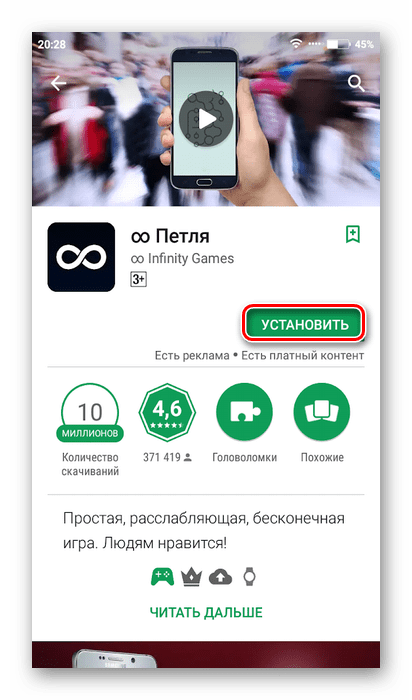
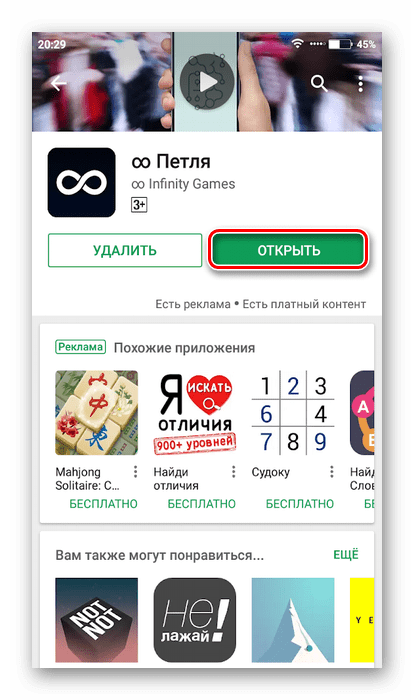
Как видите, в установке приложений на устройства, работающие под управлением операционной системой Android, нет ничего сложного. Вы можете использовать любой подходящий способ, но стоит учитывать, что некоторые из них не отличаются достаточным уровнем безопасности.
Отблагодарите автора, поделитесь статьей в социальных сетях.

В этой статье мы с Вами поговорим о том, как же всё таки устанавливать приложения или игры из *.apk файлов на Android. Рано или поздно владельцы устройств под управлением Android сталкиваются с ситуацией, когда стандартный функционал системы надоедает, и появляется непреодолимое желание его расширить.
В отличии от iOS, где установка приложений в основе своей построена на работе с iTunes Store, разработчики из Google предусмотрели возможность установки программ штатными средствами. Но для этого вам необходимо разрешить установку приложений из неизвестных источников, переходим Настройки/Settings -> Приложения/Application Settings и ставим галочку напротив пункта Неизвестные источники/Unknown Sources.



Все приложения для операционной системы Android поставляются с расширением файла *.apk. Что касается структуры таких файлов, то по сути apk файл представляет собой обыкновенный архив, просмотреть содержимое которого вы сможете любым архиватором. Операционная система Android самостоятельно распознает такие файлы и понимает, что с ними нужно делать. Таким образом, установить приложения на Android вы можете несколькими способами.
1. Установка *.apk файла на Android
Первый, и на наш взгляд самый распространенный способ — это установка *.apk файла на Android при помощи файлового менеджера. Всё что для этого нужно сделать, это перекинуть *.apk файл на SD карту вашего устройства. Затем воспользоваться любым доступным файловым менеджером с возможностью установки приложений. Мы рекомендуем использовать ASTRO File Manager или ES File Explorer.

